AppData文件夹中的哪些文件可以删除?一篇详解帮你解决磁盘空间问题
AppData文件夹中的哪些文件可以删除?
在我们日常使用电脑的过程中,随着时间的推移,硬盘空间可能会被各种应用程序产生的数据所占据。尤其是在C盘的AppData文件夹中,各种临时文件、配置文件等杂乱无章地存放着。那么,我们是否可以删除这些文件来释放硬盘空间呢?下面就让我们一起来探讨这个问题。
1、我们要确认系统能够正常显示隐藏文件。这可以通过右键点击Windows的logo,选择“运行(R)”,然后在弹出的“运行”窗口内输入命令【control folders】,点击“确定”按钮即可打开“文件夹选项”。
2、在“文件夹选项”中,我们需要进行两项重要的设置。取消“隐藏受保护的操作系统文件”的勾选,然后勾选“隐藏文件和文件夹”以及“显示所有文件和文件夹”,点击“确定”按钮。
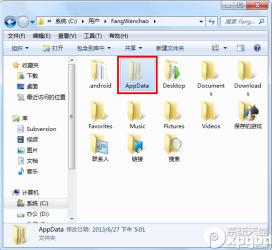
完成上述设置后,我们就可以打开C盘的根目录,并选择“用户”文件夹。在这里,我们可以找到自己的账户文件夹,双击打开。
在账户文件夹中,你会看到一个名为AppData的文件夹(如果之前未设置显示隐藏文件,这个文件夹可能不会显示)。AppData文件夹中包含了三个子文件夹:“local”、“locallow”和“roaming”。
在这些子文件夹中,有一个名为“temp”的文件夹,它是用来存储临时文件的。通常情况下,这些临时文件可以在系统升级、安装软件或打补丁时自动生成。我们可以通过删除这些temp文件夹来释放硬盘空间。
需要注意的是,在删除这些临时文件之前,最好先进行备份。因为这些文件在某些情况下可能是有用的。如果遇到无法删除的文件,可以尝试重启电脑,等运行的程序不再关联后再重复上述步骤。
3、在检查AppData文件夹时,可能会发现一些陌生的软件文件夹。这些可能是其他软件试图附带的,或者我们已经卸载或删除了这些软件。对于这些空的文件夹,可以直接删除。
AppData文件夹中的一些文件是可以删除的,尤其是那些临时文件和空的软件文件夹。但请注意,在删除任何文件之前都要进行备份,以免造成不必要的损失。建议定期进行磁盘清理和整理,以确保电脑的良好运行。
